
MacOS-applikationer kännetecknas inte av ett stort antal anpassningar, men ändå har de alla nödvändiga och dessa är helt inom vår räckhåll. Som ett exempel kan vi placera Safari-applikationen för Mac, som har alla relevanta funktioner, korrekt distribuerad i verktygsfältet för att snabbt hitta dem när de behövs.
Trots det, en safarifunktion kan användas mycket ofta och du föredrar att ha en knapp eller snabb åtkomst för att köra den här funktionen omedelbart. Mellan dem: skriva ut, genväg till historik eller favoritfält.
I denna handledning Vi visar hur du konfigurerar Safari-baren helt efter eget tycke. Men lugn om du rör vid något som inte passar dig, ja vi förklarar hur du återställer alla dina ändringar, lämnar fältet eftersom det är första dagen du installerade macOS, det vill säga som standard.
Anpassa Safari-menyraden på macOS:
- öppnar Safari.
- Sedan, längst upp, hitta och klicka på Visualizaciónhögst upp i menyraden.
- Välj nu alternativet Anpassa verktygsfältet.
- En underskärm visas som visar oss de tillgängliga alternativen.
- Tryck på ett element som du vill integrera och dra det till verktygsfältetOm du vill placera ett nytt element mellan två aktuella, när du placerar det i mitten, är ikonerna separerade för att lämna utrymme och för att kunna släppa det.
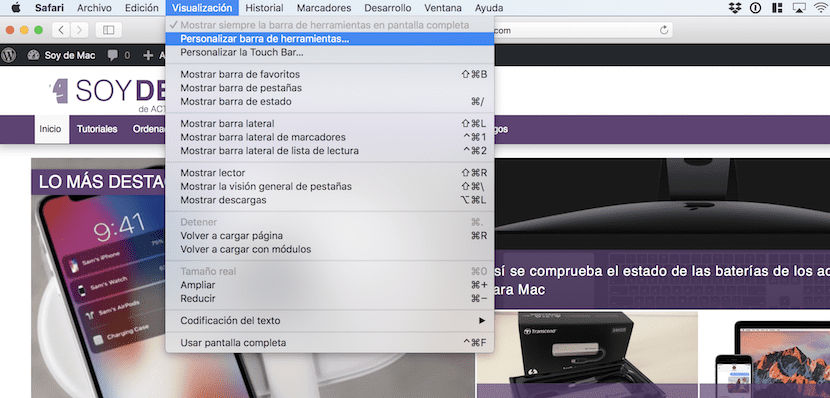
Ta bort objekt från Safari-menyraden:
Bara du måste välja det element du planerar att radera och dra ut det från verktygsfältet och släppa det. Du ser automatiskt hur det försvinner.
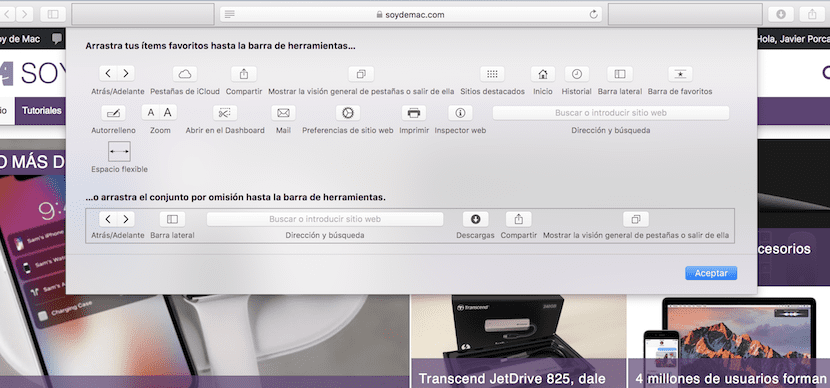
också Du kan återställa standardverktygsfältet genom att markera hela verktygsfältet och dra det till det aktuella verktygsfältet. På detta sätt kan du starta omfördelningen igen eller stanna kvar i standardfältet, som, som vi sa tidigare, har alla nödvändiga element för att utföra det mesta av vår dagliga verksamhet.